如何用居然3D云设计制作弧线吊顶
1、效果展示;
首先在2D设计界面选在自定义→自定义吊顶进入吊顶自定义界面,鼠标右键滑动调整角度至如图。


2、使用画线工具画出自定义区域,使用偏移工具向内偏移一定距离,再使用画线工具中圆形工具在四个角以角为圆点画圆。



3、使用选择功能,将多余的线去掉,再使用偏移工具将内部形状向外偏移一定距离,如图



4、使用拉伸工具将图中蓝色区域向下拉伸一定距离,然后删除中间形状(删错可以按Ctrl+z撤回),如图。


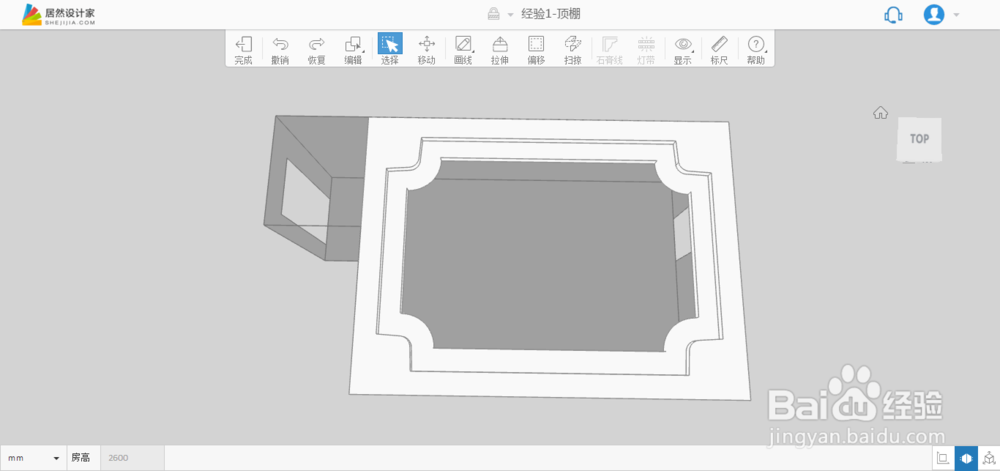
5、选择如图蓝色区域,点击灯带功能添加灯带,最后完成保存
6、选择如图蓝色区域,点击灯带功能添加灯带,最后完成保存,效果如图;


声明:本网站引用、摘录或转载内容仅供网站访问者交流或参考,不代表本站立场,如存在版权或非法内容,请联系站长删除,联系邮箱:site.kefu@qq.com。